重装USB驱动教程(详细教你如何重新安装USB驱动,解决设备连接问题)
![]() 游客
2024-09-02 10:30
197
游客
2024-09-02 10:30
197
USB设备在我们日常生活和工作中扮演着重要角色,然而有时候我们会遇到USB设备无法识别的问题,这时候重装USB驱动就成为了解决之道。本文将详细介绍如何重新安装USB驱动,帮助您解决USB设备连接问题。

1.检查设备和连接线
为了确认问题出现的原因,首先需要检查USB设备本身和连接线是否正常工作。确保设备无损坏,并且连接线没有松动或断裂。
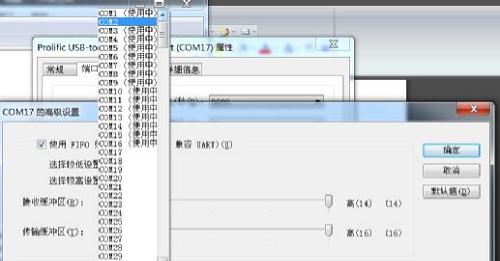
2.打开设备管理器
在Windows操作系统中,设备管理器是管理和控制计算机硬件设备的工具。通过开始菜单或按下Windows键+X键组合可以快速打开设备管理器。
3.定位USB控制器
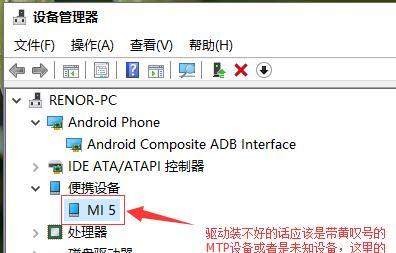
在设备管理器中,找到“通用串行总线控制器”或“USB控制器”选项。展开该选项,可以看到已安装的USB驱动程序列表。
4.卸载有问题的驱动
查找有问题的USB设备驱动,并右键点击选择“卸载设备”。在确认对话框中选择“是”来卸载驱动程序。
5.断开并重新连接USB设备
在卸载了有问题的驱动之后,断开USB设备的连接,并等待几秒钟后再次连接设备。系统会自动重新安装相关驱动。
6.自动更新驱动程序
Windows操作系统通常会自动搜索并安装适用于USB设备的驱动程序。如果系统能够自动更新驱动程序,则问题有望得到解决。
7.手动更新驱动程序
如果系统未能自动更新驱动程序,可以手动更新。在设备管理器中,右键点击“通用串行总线控制器”或“USB控制器”选项,选择“更新驱动程序”。
8.选择自动搜索驱动程序
在驱动程序更新向导中,选择“自动搜索已更新的驱动程序软件”。
9.等待驱动程序更新
系统将开始搜索并安装适用于USB设备的最新驱动程序。这个过程可能需要一些时间,请耐心等待。
10.验证驱动程序是否安装成功
在驱动程序更新完成后,查看设备管理器中的USB驱动程序列表。确认是否有新的驱动程序成功安装。
11.重启计算机
有时候,在更新USB驱动程序后,需要重启计算机才能使驱动程序生效。重启计算机可以解决一些更复杂的驱动问题。
12.检查USB设备是否可用
在重启计算机后,重新连接USB设备,检查它是否能够正常被识别和使用。
13.尝试其他USB端口
如果USB设备依然无法被识别,可以尝试连接至其他可用的USB端口,确保端口本身没有问题。
14.更新操作系统
如果以上方法仍然无法解决问题,考虑更新操作系统到最新版本。新版本的操作系统通常修复了一些已知的驱动问题。
15.寻求专业帮助
如果您尝试了以上方法仍然无法解决USB设备无法识别的问题,建议咨询专业人士或设备制造商的技术支持,以获得进一步的帮助和解决方案。
通过重新安装USB驱动程序,我们可以解决USB设备无法识别的问题。本文详细介绍了如何通过设备管理器来卸载和更新USB驱动程序,并给出了一些常见的问题排查和解决方法。希望这个教程对您有所帮助,让您能够顺利连接和使用USB设备。
转载请注明来自前沿数码,本文标题:《重装USB驱动教程(详细教你如何重新安装USB驱动,解决设备连接问题)》
标签:重装驱动
- 最近发表
-
- 解决电脑重命名错误的方法(避免命名冲突,确保电脑系统正常运行)
- 电脑阅卷的误区与正确方法(避免常见错误,提高电脑阅卷质量)
- 解决苹果电脑媒体设备错误的实用指南(修复苹果电脑媒体设备问题的有效方法与技巧)
- 电脑打开文件时出现DLL错误的解决方法(解决电脑打开文件时出现DLL错误的有效办法)
- 电脑登录内网错误解决方案(解决电脑登录内网错误的有效方法)
- 电脑开机弹出dll文件错误的原因和解决方法(解决电脑开机时出现dll文件错误的有效措施)
- 大白菜5.3装机教程(学会大白菜5.3装机教程,让你的电脑性能飞跃提升)
- 惠普电脑换硬盘后提示错误解决方案(快速修复硬盘更换后的错误提示问题)
- 电脑系统装载中的程序错误(探索程序错误原因及解决方案)
- 通过设置快捷键将Win7动态桌面与主题关联(简单设置让Win7动态桌面与主题相得益彰)
- 标签列表

